WPS发展至今,推出了不少实用的功能,在此分享WPS 实用PPT功能
1. 新建幻灯片,海量模板,快速制作
如何更改 PPT 的颜色
在PPT制作中,为了达到图片和PPT背景色的协调统一,我们今天来学习如何更改PPT的颜色。点击【设计】,点击【配色方案】,选择一个配色方案,即可改变PPT的背景颜色:当我们只想对其中一
WPS中点击新建幻灯片,会发现WPS提供了海量精美模板,点击选用模板,即可快速完成PPT创作
空白PPT -> 点击 插入 -> 点击 新建幻灯片

2. PPT一键美化
WPS PPT中,只需要写好内容,点击底部的“一键美化”按钮,WPS就会自动识别内容、匹配精美的模板和动画,瞬间让简单的演示内容变更精美的PPT。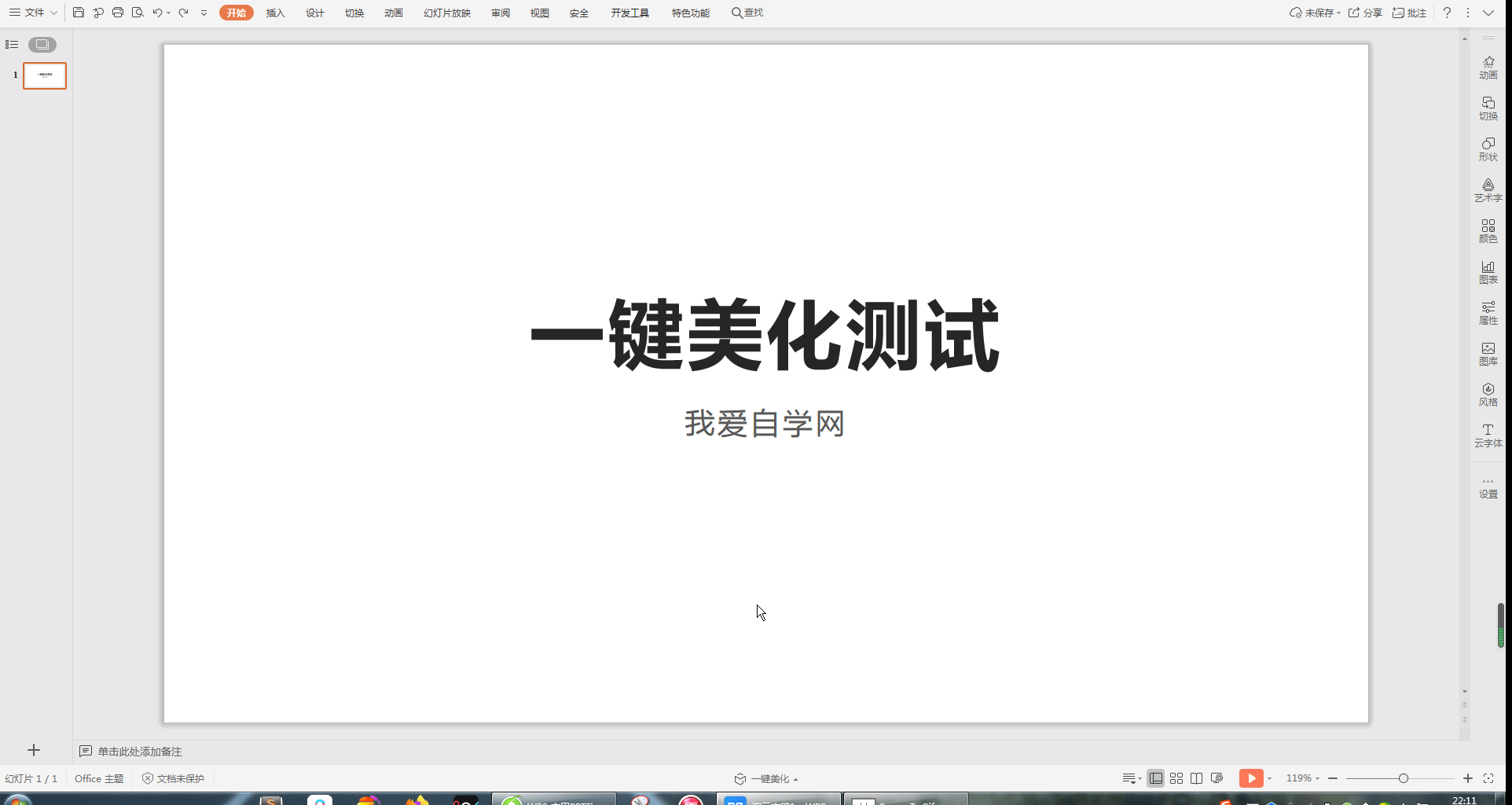
3. WPS 魔法棒功能
点击魔法棒,WPS会根据页面智能匹配效果模板,再次点击,则会继续匹配,直到满意为止。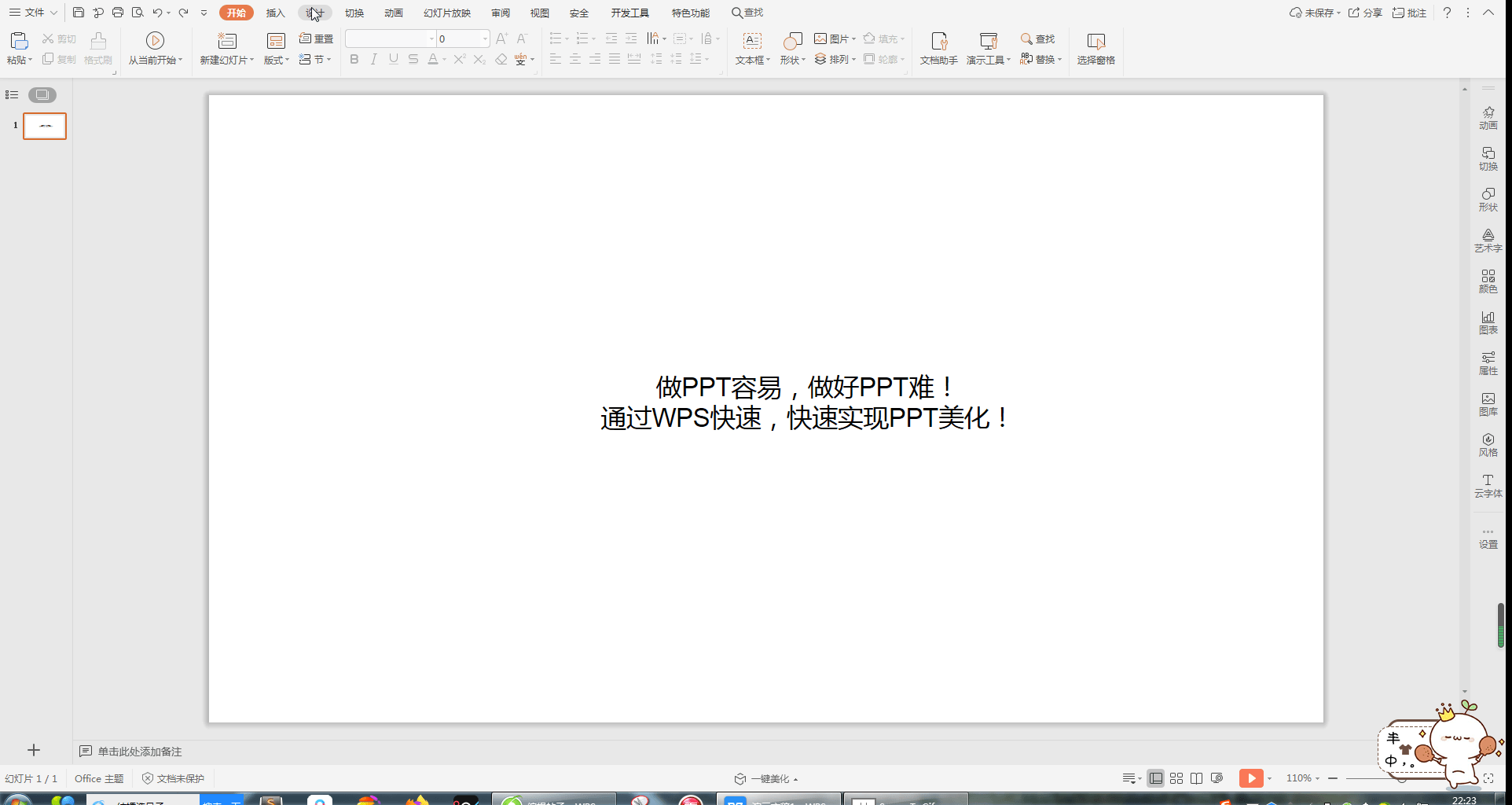
4. WPS 一键智能对齐
PPT使用排版过程中,经常需要使用到内容对齐的操作。针对这一点,WPS推出了智能对齐功能。该功能,可以根据你选择的对象内容,智能给出你想要的排版对齐方案,快速完成页面美化。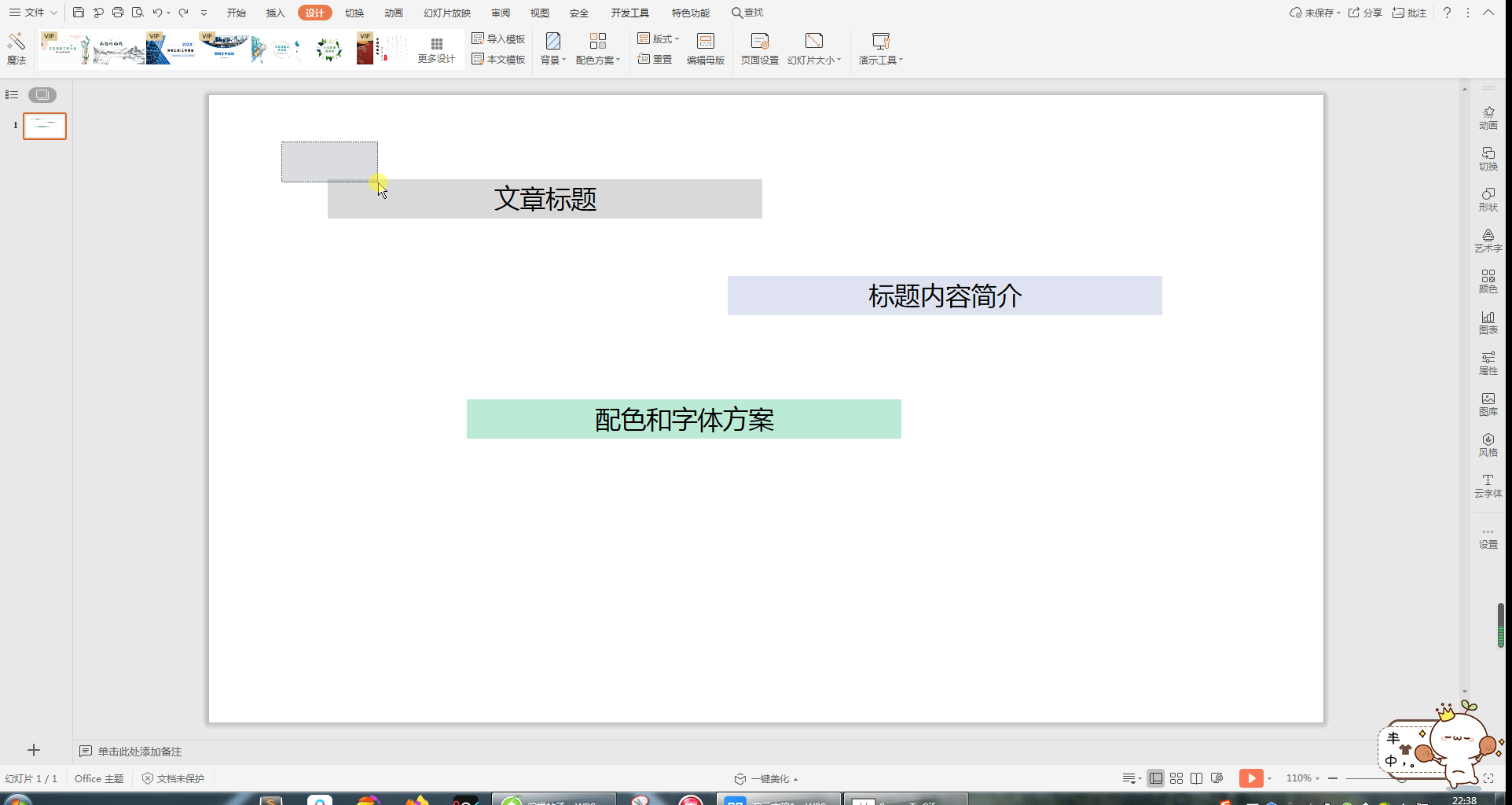
5. WPS 智能动画,智能套用
制作PPT时,如果需要制作动画,很多人都感觉比较难。WPS新增的“智能动画”功能,可快速智能为PPT内容设置具有表达力的动画效果.
设置方法:选中需要设置动画的对象 -> 点击“动画”选项卡 ->“智能动画”

6. PPT替换字体
批量替换字体的方法有很多种,但WPS替换字体功能使替换更简单.点击“替换字体”,根据提示输入替换信息后,就能快速完成字体的替换和统一.
设置方法:点击“开始”选项卡,然后点击“替换”,弹出选项选择“替换字体”

7. WPS 轻松制作炫酷的动态数字动画
动态数字动画:该功能可以实现数值的动态变化,是一个非常炫酷的动画效果。
设置方法:选择需设置动画的数字 -> 点击“动画”选项卡 -> 选择“动态数字”功能

8.多图轮播
正常情况下,PPT中实现多图轮播动画,需要将多个图片和动画组合才能完成。
在WPS中,实现这个效果,只需选中图片后,点击“图片工具-多图轮播”就能轻松完成。
功能入口:选中图片 -> 点击“图片工具” -> 多图轮播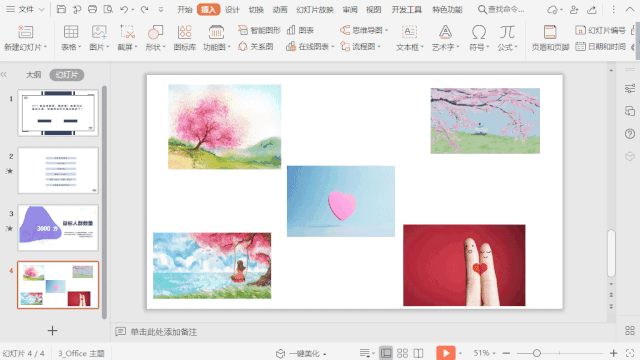
9. 图片提取
如果需要保存PPT中的图片,有什么好方法呢。可以使用WPS图片提取功能,一键提取并保存PPT图片.
功能入口:选择需要提取的图片 ->点击“图片工具” -> 图片提取
10. 快速提取文字拼音
WPS中选中文字,点击“一键取音”按钮,即可快速标注拼音!标注出来的拼音,还可以单独编辑。
功能入口:选中文字 -> 开始 ->拼音指南 ->一键取音

WPS 实用PPT功能分享的下载地址:
- 本地下载
PPT里明明加好了背景音乐,换台电脑就没声音了怎么办?
演讲、竞选、朗诵等背景画面PPT,一般除了要有精美的画面之外,一定少不了一个合适的背景音乐,有了背景音乐,PPT播放起来才完美。可是很多朋友都遇到过这种情况:明明在PPT里加好了背


